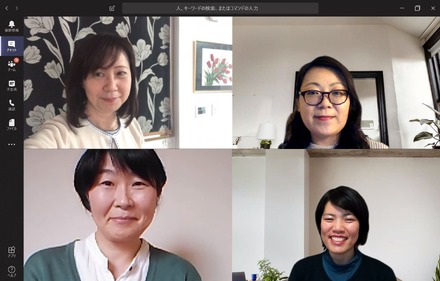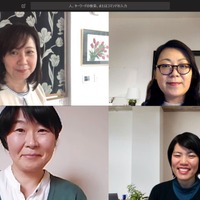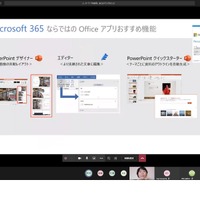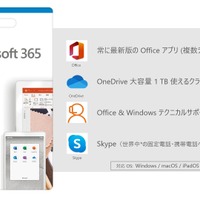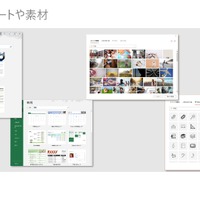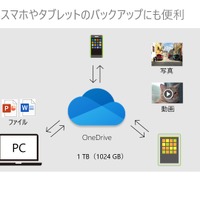今回はマイクロソフトのコミュニケーションツール「Teams」を使ってオンライン座談会を開いた。座談会の冒頭では、日本マイクロソフトでOffice製品のマーケティングを担当している酒井氏と橋本氏が「Microsoft 365」を紹介。酒井氏は小学生の2人のお子さん、橋本氏は中学生と小学生の2人のお子さんをおもちで、保護者の立場からも「Microsoft 365」の魅力を説明してくれた。
Microsoft Officeは一般消費者向けに、パソコンに最初からインストールされている「プレインストール版」、単体製品として購入する「パッケージ製品・永続版」と「パッケージ製品・サブスクリプション版」の3つのタイプの形態で提供。サブスクリプション版は、手ごろな料金で月単位や年単位で使える。座談会は、4月21日に発売したパッケージ製品・サブスクリプション版「Microsoft 365 Personal」を中心に話を進めた。
「Microsoft 365 Personal」の特長
Microsoft 365 Personalには、おもに次の4つの特長がある。
●常に最新版のOfficeアプリが複数デバイスで利用可能
●OneDrive大容量1TB使えるクラウドストレージ
●OfficeとWindowsのテクニカルサポート
●毎月60分の無料通話が可能なSkype
料金は、1年版が1万1,800円で、1か月あたりで計算すると983円(いずれも税別)。また、1か月無料の試用版もある。
Microsoft 365ならではのOfficeアプリおすすめ機能としては、より洗練された文章を提案してくれる「Wordのエディター機能」や、PowerPointに画像を張り付けると適切な位置に自動的に配置してくれる「画像の自動レイアウト」、テーマを入れるとスライドを自動生成してくれる「PowerPointクイックスターター」がある。また、文書作成に便利なテンプレートや素材も豊富に揃っている。たとえば、Wordの新規作成で「PTA」と検索すると、PTAで使えるひな形が表示され、Excelで「学校」と検索すると、学校で使えるカレンダーや予算シートなどが表示される。Officeの機能は毎月更新されており、常に最新版のOfficeアプリが利用できることで、作業効率も向上するという。
日本マイクロソフトが運営しているWebサイト「楽しもうOffice」では、Officeテンプレート2,000点以上が無料で提供されている。たとえば4月のおすすめには、入園・入学に利用できるお名前シールや自己紹介カード、新学期に利用できる漢字練習シートや自宅学習時間割などがある。「たのしもうOfficeキッズ」では、Officeを使って学んだり遊んだりできるテンプレートが提供されている。「繰り返し覚える漢字ドリル」は、間違えたところだけをやり直しできる優れものだ。
Microsoft 365の紹介を受けて、保護者による座談会を開催。リセマムの田村編集長が司会進行し、保護者のみなさんが魅力に感じた点や子どもの学びに生かせると感じた機能、周りの人に教えてあげたい機能などを話してもらった。
座談会に参加した保護者とお子さんの学年
川上さん 高校2年生、中学2年生、小学5年生
村本さん 小学4年生、年中(4歳)
伊藤さん 小学3年生
※いずれも仮名、学年は2020年4月現在
保護者にとって魅力的な「Microsoft 365」の機能とは
田村 ご家庭でのパソコンの利用状況を教えてください。
川上さん 私は普段、WindowsとOfficeを使っています。小学生と中学生、高校生の子どもがいますが、この休校中に子どもがパソコンに触れる機会が増えました。
村本さん 現在は在宅勤務をしていて、チーム内でのコミュニケーションや進捗管理は「Teams」を使っています。文字のメッセージだけでなく、Teamsの画面上でWordやExcelの共同編集ができ、リアルタイムに更新されるので、作業効率がアップして助かっています。
伊藤さん フリーランスで仕事をしていて、デスクトップパソコンとノートパソコンを併用しています。塾がオンライン授業を開始したので、子どもが使う機会も増えています。
田村 Microsoft 365 Personalの魅力に感じた点を教えてください。
村本さん 私は自宅用と外出用のノートパソコン2台のほか、タブレット2台とスマホを使っています。なので、Microsoft 365サブスクリプション版がインストール台数無制限で同時5台まで使えるのは嬉しいです。自分が持っているすべての機器でOfficeが使えて、クラウドストレージも1TB使えて月1,000円弱は、かなりお得だと感じます。次にパソコンを買うときは、Officeがプレインストールされていないパソコンにして、Microsoft 365 Personalを入れようと思います。

また、毎月60分の無料通話が可能なSkypeもいいですね。うちは実家が遠く、固定電話や携帯電話では通話料がかさんでしまうので、世界中の固定電話・携帯電話へ毎月60分無料でかけられるのは家計的にも助かります。この春休みに実家に帰省できなかったので、Skypeを使って子どもたちにおじいちゃん・おばあちゃんと会話させてあげたいと思いました。
伊藤さん より洗練された文章を提案してくれる「Wordのエディター機能」はありがたいです。文章を書く際、無意識に重複表現を入れてしまい、自分で書いた内容なので重複表現に気付かずに読み飛ばしてしまうことがあるので、エディター機能でチェックしてくれるのは便利ですね。
川上さん 私も「Wordのエディター機能」は魅力的に感じました。また、Microsoft 365に加入すると、「プレミアムテンプレート」が利用でき、素敵なテンプレートが300種類以上、写真は8,000点以上揃っているのはいいですね。1か月間無料でお試しできるというので、早速使ってみたいと思います。
写真やイラストの素材が豊富なOfficeテンプレート
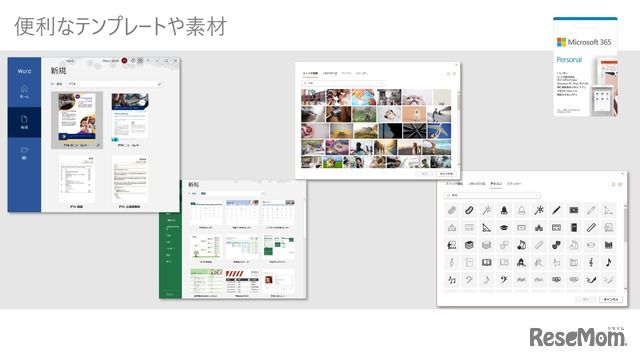
田村 「楽しもうOffice」で利用してみたい、または実際に利用してみたOfficeテンプレートはありますか。
村本さん 「ひらがな学習セット」を利用して、4歳の娘にオリジナルのひらがな表とカタカナ表を作ってみました。市販のひらがな表だと「けいと」など子どもに馴染みのない言葉が入っていて使いにくいと感じていました。Officeテンプレートの「ひらがな学習セット」は、PowerPointで編集できるので、娘の好きな「ケーキ」に差し替えたり、娘の名前の頭文字には娘の名前と写真を入れたりしたら、作っている自分も楽しくなり、娘も大喜びでした。イラストもOfficeテンプレートから検索できて便利です。

また、息子が通う小学校でPTAの委員をしているので、PTA向けの文書を作るときにテンプレートや写真、画像を使ってみたいです。
川上さん 小学5年生の娘がいまして、子どもは紙のドリルを渡しても、持続して使ってくれないので、Officeテンプレートの繰り返し覚える漢字ドリルを使い、今までと異なるアプローチでできると楽しそうです。漢字や計算は基礎的な反復が大事なので、このようなテンプレートを使ってきちんと身に付けさせたいと思います。
中学2年生の息子は、パソコンでタイピングがもっと早くできるようになりたいと言っていたので、「楽しもうOfficeキッズ」にあるタイピングの練習ができるゲームをやらせてみたら、とても気に入って、親子で楽しめました。
休校中の時間割は、子どもが手書きで作っていたので、Officeテンプレートの「自宅学習 時間割」を利用すれば、よりきれいに仕上がり、モチベーションも上がると期待しています。
伊藤さん 小学3年生の娘が100マス計算にチャレンジしていた時期は、私がノートに枠と問題を書いていました。数字が重複しないようになど問題を作るのに意外と手間がかかっていたので、Officeテンプレートの100マス計算が使えたら便利だったなぁと感じました。また、漢字ばらばらトランプは、遊びながら学べて魅力的です。「楽しもうOffice」のおすすめ特集に自由研究の特集では、観察学習や調べ学習、工作、体験学習が学年ごとに紹介されていて、子どもの興味・関心に合わせて選べるようになっているので、ぜひ活用したいと思います。
PTAでは書類を作成する機会が多いので、一から文章を考えるよりも、PTA向けのテンプレートを利用したほうが手間がかかりません。保護者向けの手紙には気を遣うので、言い回しや表現が固まっているテンプレートがあるのは助かります。
仕事では、Officeテンプレートのカレンダーを使っています。複数の業務が並行で進行しているので、業務ごとに閲覧できるようにして使用しています。カレンダーを使うと、タイムマネジメントがしやすくなるので、休校中の子どもにも勧めてみたいと思います。
Office テンプレート特集 一覧
写真や動画、文書の保存に便利な「OneDrive」
田村 皆さん、写真やデーターの保存はどうされていますか。
伊藤さん 私は、写真や文書をUSBメモリや外付けハードディスクに分散して保存していますが、あのときのあの写真が見たいというときに、どこにあるかすぐに見つけられず、困りました。なので、1TB使える「OneDrive」にすべてのデーターを入れられれば、すぐに探せて助かります。
川上さん 私は、子どもの写真をパソコンに保存していたのですが、そのパソコンが故障してしまい、大切な写真が消えてしまいました。それ以来、外付けハードディスクに保存していますが、何が正解なのか見いだせずにいたので、大容量の「OneDrive」は魅力的です。
村本さん 1TB使えるクラウドストレージ「OneDrive」はぜひ知っておきたい機能だと思います。というのも、3か月ほど前に仕事で使っているパソコンが故障してしまいまして、必要なデーターを「OneDrive」でバックアップしていたので、別のパソコンですぐに仕事が再開できました。フォルダを指定しておけば自動でバックアップしてくれるので、常に最新のデーターが更新され、バックアップし忘れもありません。ある日突然パソコンが起動しなくなったときのために、「OneDrive」のバックアップは私にとって重要な機能です。
OneDriveは写真や動画の保存にもいいですね。子どもが生まれたばかりのころ、写真や動画はDVDに焼いていましたが、子育て中は何かと忙しくて5枚目くらいからおっくうになり、DVDに保存しなくなってしまいました。別のクラウドサービスを利用し保存していましたが、無料で使える15GBの上限に達してしまいまして…。上限が1TBなら、写真25万枚・動画165時間分バックアップできるというので、気兼ねなく手軽に使えそうです。

田村 以前は、とても高価なNAS(Network Attached Storageネットワーク上に接続できるハードディスク)やストレージサービスを使っていた人もいるので、その時代と比べると無料で1TB利用できるのはありがたいですね。そのほか、周りの人に教えたい機能はありますか。
伊藤さん OfficeとWindowsのテクニカルサポートが利用できるのはいいですね。利用できることを知らなかったので、疑問に感じたときは利用してみたいと思います。また、周りにパソコン操作に自信がないとおっしゃっている保護者さんが少なくないので、おすすめしてみます。今後は、子どもがパソコンを使う機会が増えると思うので、サポートがあると心強いです。
OneDrive バックアップ機能
勉強や遊びに役立つOfficeテンプレート
田村 子どもの学びに生かせると感じた機能はありますか。
川上さん 我が家では、都道府県を覚える際、手書きのシートを何枚もコピーして書かせるなど、とても苦労しました。Officeテンプレートには「都道府県かるた」「カンタン暗記カード」「日本地図パズル」があるので、これから都道府県を覚えようとしているお子さんにおすすめしたいです。
マイクロソフト酒井氏 Microsoft 365は、みなさんが「やりたい」と思ったことを簡単に、より短い時間で実現することで、時間を有効活用できる製品です。写真や文書など大切なデーターを守るという製品コンセプトで作っています。
「漢字ドリル」は、最近提供開始したおすすめのOfficeテンプレートです。「覚える→練習する→テストをする→間違えた漢字だけを選んで練習・再テストする」を繰り返すことで学年別の漢字をマスターできます。私にも2人の小学生がいて漢字をなかなか覚えられないということもあり、繰り返して覚えることの重要性を感じています。ぜひ、みなさんに利用していただきたいと思います。
田村 ありがとうございました。
仕事や家庭の生産性を向上させる「Microsoft 365」。子どもが楽しく学べるツールもそろっていることで、「Microsoft 365」の利用シーンはますます増えるのではないだろうか。